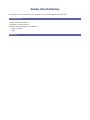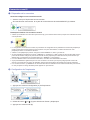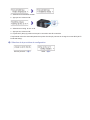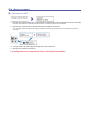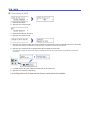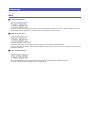Guide d'installation
Ce guide fournit des informations pour congurer une connexion réseau à l’imprimante.
Connexion sans l
Préparation de la connexion
Conguration de l'imprimante
Sélection de la procédure de conguration
Bouton poussoir
WPS
Dépannage

Connexion sans fi l
a
Préparation de la connexion
Avant de confi gurer une connexion sans fi l
1. Assurez-vous que l'imprimante est sous tension.
Si la machine est sous tension, le voyant de l'un des boutons de mode MARCHE (A) s'allume.
Remarques relatives à la connexion sans fi l
Véri ez que l'ordinateur est connecté au point d'accès (A) (ou au réseau sans l routeur) auquel vous souhaitez raccorder
votre imprimante.
La con guration, les fonctions de routeur, les procédures de con guration et les paramètres de sécurité du périphérique
réseau varient selon l'environnement de votre système. Pour plus d'informations, consultez le manuel de votre
périphérique réseau ou contactez le fabricant.
Véri ez si votre périphérique prend en charge les normes IEEE802.11n, 802.11g ou 802.11b.
Si votre périphérique est dé ni sur le mode « IEEE802.11 n uniquement », WEP ou TKIP ne peut pas être utilisé comme
protocole de sécurité. Changez le protocole de sécurité de votre périphérique en sélectionnant un protocole autre que
WEP et TKIP ou sélectionnez un paramètre autre que « IEEE802.11 n uniquement. ».
Pour une utilisation dans un environnement de bureau, consultez votre administrateur de réseau.
Soyez particulièrement vigilant lorsque vous vous connectez à un réseau qui n'est pas protégé par des mesures de
sécurité, car il existe alors un risque de divulgation des données (informations personnelles par exemple) à des tiers.
Les connexions ad-hoc, qui établissent une connexion directe avec l'ordinateur via un réseau sans l sans point d'accès,
ne sont pas prises en charge. N'oubliez pas de préparer un point d'accès.
b
Con guration de l'imprimante
1. Appuyez sur le bouton Con guration (A) de l'imprimante.
2. Utilisez le bouton ou (A) pour sélectionner Param. périphérique.
3. Appuyez sur le bouton OK (B).
•
•
•
•
•
•
•

4. Sélectionnez Paramètres réseau.
5. Appuyez sur le bouton OK.
6. Sélectionnez Con g. du rés. ss l.
7. Appuyez sur le bouton OK.
Le voyant Wi-Fi (bleu) (A) s'allume lorsque la connexion sans l est activée.
L'imprimante recherche automatiquement les points d'accès qui prennent en charge la norme WPS (Wi-Fi
Protected Setup).
c
Sélection de la procédure de con guration
Bouton poussoir →
d
-A WPS →
d
-B

d
-A Bouton poussoir
d
Connexion par WPS
1. Appuyez sur le bouton WPS sur le point d'accès et maintenez-le enfoncé pendant environ 5 secondes.
Pour plus d'informations sur l'activation du bouton WPS, consultez le manuel du point d'accès.
2. Appuyez sur le bouton OK de l'imprimante dans un délai de 2 minutes.
Le voyant Wi-Fi (bleu) de l'imprimante clignote pendant la recherche d'un point d'accès ou pendant le processus de
connexion.
3. Lorsque l'écran de gauche apparaît, appuyez sur le bouton OK.
4. Appuyez sur le bouton COPIE (A).
La confi guration de la connexion réseau est à présent terminée.

d
-B WPS
d
Connexion par WPS
1. Sélectionnez WPS.
2. Appuyez sur le bouton OK.
3. Sélectionnez Bouton poussoir.
4. Appuyez sur le bouton OK.
5. Appuyez sur le bouton WPS sur le point d'accès et maintenez-le enfoncé pendant environ 5 secondes.
Pour plus d'informations sur l'activation du bouton WPS, consultez le manuel du point d'accès.
6. Appuyez sur le bouton OK de l'imprimante dans un délai de 2 minutes.
Le voyant Wi-Fi (bleu) de l'imprimante clignote pendant la recherche d'un point d'accès ou pendant le processus de
connexion.
7. Lorsque l'écran de gauche apparaît, appuyez sur le bouton OK.
8. Appuyez sur le bouton COPIE (A).
La confi guration de la connexion réseau est à présent terminée.

Dépannage
WPS
Plusieurs PA détectés
Cet écran s'af che lorsque plusieurs points d'accès sont détectés. Attendez un moment, puis con gurez à nouveau
les paramètres WPS. Appuyez sur le bouton WPS sur seulement un point d'accès.
Echec de la connexion
Cet écran apparaît en cas d'erreur.
Véri ez les paramètres du point d'accès, puis con gurez à nouveau les paramètres WPS.
Pour plus de détails sur la véri cation des paramètres du point d'accès, reportez-vous au manuel du point d’accès ou
contactez le fabricant.
Erreur de délai d'attente
Cet écran apparaît lorsque la con guration WPS n'a pas été exécutée dans un délai spéci que.
Vous devez terminer la con guration dans le temps indiqué.
-
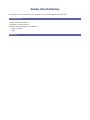 1
1
-
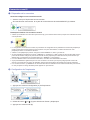 2
2
-
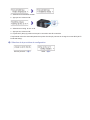 3
3
-
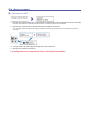 4
4
-
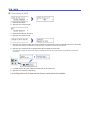 5
5
-
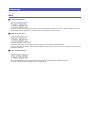 6
6